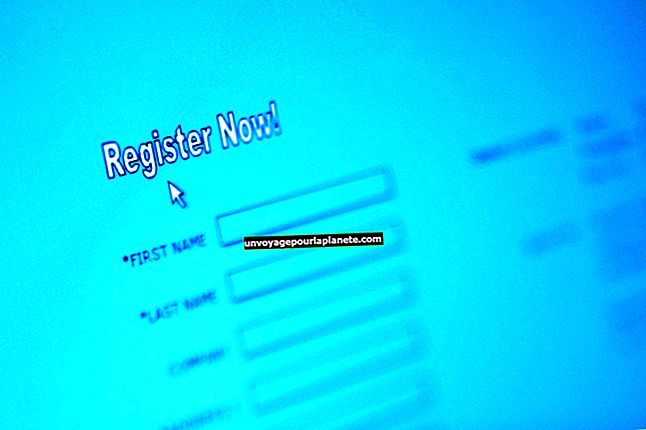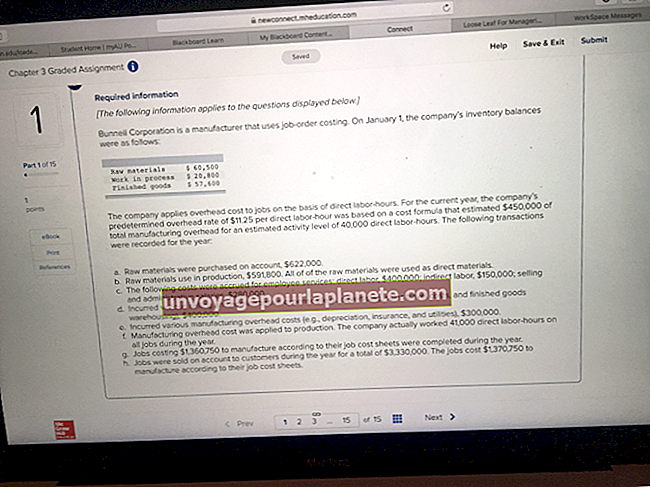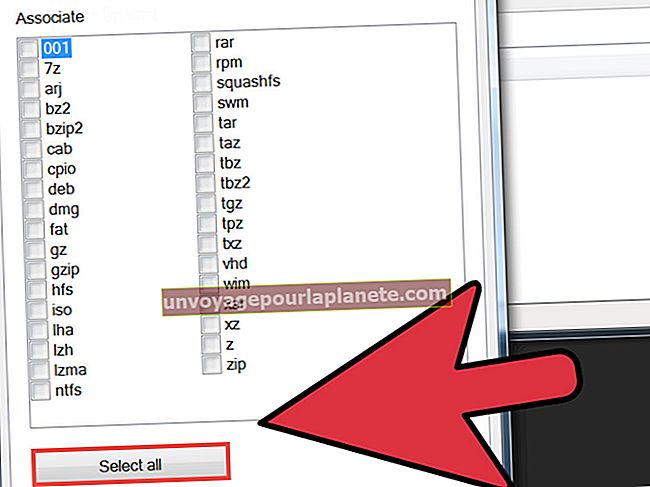Ang Conversion Mula sa Minuto at Segundo sa isang Decimal sa Excel
Karamihan sa mga bilang na ginamit sa negosyo ay batay sa 10 - karaniwang kilala bilang decimal system. Ang isang dolyar ay $ 1.00 at ang kalahating dolyar ay $ 0.50.
Ang oras, syempre, ay isang pagbubukod sapagkat batay ito sa 12. Ang araw at gabi ay bawat 12 oras, habang ang mga oras at minuto ay nahahati sa 60 (o 5 x 12). Habang madali nating makalkula ang lahat ng beses, ang pag-convert ng 12-based na sistema sa 10-based decimal system ay maaaring madalas na isang gawain.
Sa kasamaang palad, maaaring madaling mai-convert ng Microsoft Excel ang mga ito para sa iyo. Kaya't kung kailangan mong ipakita na ang oras ay pera, ang paggamit ng Excel upang patakbuhin ang iyong mga kalkulasyon ay maaaring makatipid sa iyo ng kaunti sa pareho.
Paano Mag-convert ng Oras sa Desimal na Format
Ang pag-convert ng oras sa decimal format ay nagsasangkot lamang ng pangunahing paghati. Mayroong 24 na oras sa isang araw, 60 minuto sa isang oras at 60 segundo sa isang minuto.
Pagko-convert ng Segundo sa Desimal
Kung ang iyong oras ay nasa cell A1, maaari mo itong i-convert sa isang decimal ng isa pang pagsukat ng oras sa pamamagitan ng paghahati ng A1 sa ibang cell. Halimbawa:
= A1 / 60 nagko-convert ng mga segundo sa isang decimal maliit na bahagi ng isang minuto
= A1 / 3600 nagko-convert ng mga segundo sa isang decimal maliit na bahagi ng isang oras
= A1 / 86400 nagko-convert ng mga segundo sa isang decimal maliit na bahagi ng isang araw
Pagko-convert ng Minuto sa Desimal
Kung nagko-convert ka ng mga minuto sa mga decimal, ang iyong formula ay magiging isa sa mga ito:
= Ang A1 / 60 ay nagko-convert ng minuto sa isang decimal maliit na bahagi ng isang oras
= A1 / 1440 nagko-convert ng mga segundo sa isang decimal maliit na bahagi ng isang araw
Paano Gumamit ng Mga Custom na Format ng Oras sa Excel
Ang Excel ay may maraming mga pagpipilian sa pasadyang pag-format para sa tagal ng oras, at makikilala nito ang karamihan sa mga oras na pagpasok mo, sa kondisyon na gagamitin mo ang isang colon sa pagitan ng mga oras, minuto at segundo.
Halimbawa, kung simpleng nai-type mo ang "1:30" sa Excel, ipagpapalagay ng software na nangangahulugang isang oras at 30 minuto ang ibig mong sabihin. Kung ipinasok mo ang 1:30:50 upang magdagdag ng dagdag na 50 segundo, mauunawaan din ito ng Excel, kahit na mapuputol nito ang numero sa 1:30 sa cell. Gayunpaman kung nais mong maglagay ng 24 na oras o anumang tagal na mas malaki kaysa doon, kakailanganin mong pumili ng isang pasadyang format ng tagal, tulad ng [h]: mm o [h]: mm: ss.
Upang magamit ang isang pasadyang format ng oras, i-highlight at i-right click ang mga cell at piliin ang "Format Cells." Sa ilalim ng tab na Numero, piliin ang "Pasadya" at pagkatapos ay mag-scroll pababa upang makahanap ng isang naaangkop na format ng oras.
Kung gumagamit ka ng Excel bilang isang calculator ng oras, maaari mong manipulahin ang mga numerong ito tulad ng ginagawa mo sa iba pang system ng numero. Ang pagbabawas ng 00:30 mula 1:00, halimbawa, bibigyan ka ng 00:30.
Paano Mag-convert ng Mga Custom na Format ng Oras sa Mga Desimal
Kung ikaw o ang isang empleyado ay gumamit ng mga pasadyang format ng oras sa Excel, maaari mong i-convert ang mga ito sa mga decimal sa pamamagitan lamang ng pagbabago ng format. I-highlight ang mga cell, i-right click ang mga ito at pagkatapos ay piliin ang "Format Cells." Sa ilalim ng tab na Numero, piliin ang "Numero."
Bilang kahalili, kung na-click mo ang tab na Home, dapat mong makita ang "Pasadya" sa menu na Numero ng laso. I-click ito, at piliin ang "Numero." Alinmang paraan mo ito, awtomatikong nagbabago ang oras sa isang decimal number.
Halimbawa 0:30:15 - na zero oras, 30 minuto at 15 segundo - ay magiging 0.0210069444444444, na isang decimal na maliit na bahagi ng isang araw, o 0.02 kung gagamitin mo ang default na setting ng dalawang decimal.
Kung ang tagal ng oras ay 22:10:00, ito ay nagiging 0.923611111111111, o 0.92, na kung saan ay isang mas malaking bahagi ng decimal ng isang araw.
Upang baguhin ang numero mula sa isang maliit na bahagi ng isang araw sa isang maliit na bahagi ng isang oras, paramihin ang cell na ito ng 24 sa isang katabing cell. Sa gayon, ang 0.92 ng isang araw ay nagiging 0.50 ng isang oras sa pamamagitan ng paggamit ng pormula = A1 * 24.
Tip
Kahit na limitado ang format ng Numero sa dalawang desimal sa Excel, naaalala ng programa ang isang buong 15 na decimal at gagamitin ang mas buong numero kapag gumaganap ng mga kalkulasyon.